Реклама
После войны браузера между Internet Explorer и Netscape и Internet Explorer против Firefox почти устарел, Гугл Хром вмешался и оживил сцену. Новый браузер вдохновил новые разработки вокруг и продолжает устанавливать новые стандарты. Хотя Firefox недавно превзошел Internet Explorer и занял лидирующее положение по пользовательским ресурсам в Европе, Считается, что падение использования IE происходит из-за того, что пользователи IE переключаются на Chrome, а не на FirefoxВикипедия].
Хром догоняет и есть причины. Это элегантный минималистский браузер, который уже перенес многие функции в облако, предоставляя пользователям неизвестную свободу и гибкость. Теперь настало время немного познакомиться с Google Chrome, используя следующие малоизвестные функции.
Автозапуск Chrome в режиме инкогнито
Чтобы автоматически запустить Google Chrome в режиме инкогнито, вам нужно настроить свойства ссылки или значка, которые вы используете для запуска Chrome. Это может быть любой ярлык на рабочем столе, в панели быстрого запуска или в меню «Пуск».
- Щелкните правой кнопкой мыши значок или ярлык Chrome и выберите> свойства. В> кратчайший путь На вкладке есть поле с именем> цель. Ссылка, которую вы видите там, будет выглядеть примерно так: C: \ Users \ Tina \ AppData \ Local \ Google \ Chrome \ Application \ chrome.exe
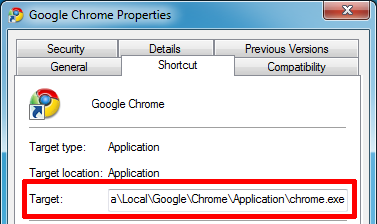
- Измените это на это: «C: \ Users \ Tina \ AppData \ Local \ Google \ Chrome \ Application \ chrome.exe» -incognito
- Нажмите> Хорошо сохранить и попробовать ссылку, которую вы отредактировали. Должно появиться новое окно Google Chrome, похожее на то, что на скриншоте ниже. Ярлыки, которые вы не редактировали, не будут затронуты!
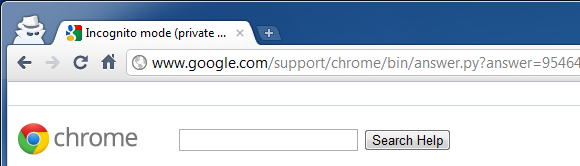
Просмотр PDF документов с помощью Adobe Reader
Если вы недовольны встроенным Google Chrome PDF Reader, существует простой способ просмотра PDF-файлов с помощью программы чтения PDF по умолчанию, например, Adobe Reader. Вы можете просто отключить плагин Chrome PDF Viewer и вуаля, ваш ридер по умолчанию будет обрабатывать PDF снова.
Тип> о: плагины в адресную строку / строку поиска Google Chrome, также известную как омнибокс. Найдите> Chrome PDF Viewer плагин и нажмите> Отключить ссылка на сайт. Убедитесь, что другой плагин PDF, например, Adobe Reader или Foxit Reader установлены и включены.
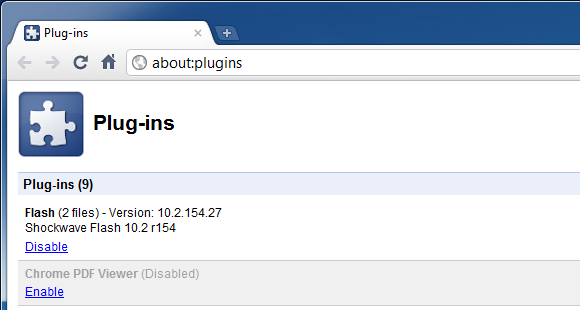
Доступ к экспериментальным функциям
Как и в случае с лабораториями в Gmail, Google поставляет Chrome с некоторыми экспериментальными функциями, которые можно легко включить, если вы знаете, где они скрыты.
Чтобы открыть список «экспериментов», введите> о: флаги в омнибокс Справа вверху есть предупреждение о том, что экспериментальные функции могут измениться, сломаться или исчезнуть в любое время. Это, однако, не означает, что они бесполезны.
Я настоятельно рекомендую включить боковые вкладки, если у вас большой широкоэкранный монитор, функция предварительного просмотра, а также предварительный рендеринг веб-страницы, если вы хотите просматривать быстрее.
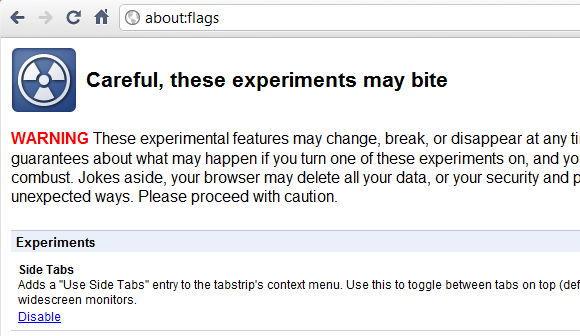
Быстро отключить и включить расширения
В Google Chrome доступ к вкладке расширения браузера осуществляется через> значок гаечного ключа (Подгоняйте) > Инструменты> Расширения. На вкладке вы можете отключить или включить расширения или открыть Chrome Web Store, чтобы найти новые расширения. К сожалению, нет ярлыка, кроме как всегда оставлять вкладку расширений открытой.
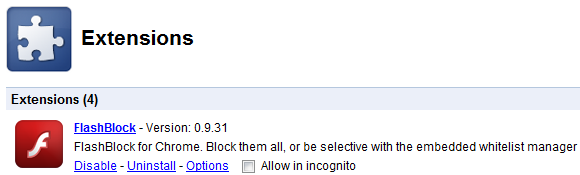
Если вы часто обнаруживаете, что отключаете и включаете расширения, потому что они вызывают конфликты с веб-сайтами, которые вы посещаете по другим причинам, вам понравится этот набор расширений. Быстрое отключение и Быстрое включение добавляют функцию отключения / включения к уже многофункциональному URL-адресу и строке поиска Chrome.
Все, что вам нужно сделать, это набрать включить или отключитьс последующим именем соответствующего расширения. Как только вы нажимаете пробел после ввода ключевого слова, в омнибоксе появляется логотип «Быстрое отключение» или «Быстрое включение». И когда вы вводите первую букву расширения, появляется список совпадений, поэтому вам не нужно указывать полное имя.

Доступ к принтеру из любой точки мира с помощью облачной печати Google
Google Cloud Print, ранее доступный только в бета-версии, теперь является официальной функцией Google Chrome. Он позволяет вам получать доступ к своим принтерам и делиться ими через Интернет, а значит печатать из любой точки мира, пока вы находитесь в дороге.
Нажмите> значок гаечного ключа, выберите> Опциии переключитесь на> Под капотом. В самом низу нажмите> Войдите в Google Cloud Print. Вам нужно будет войти в свою учетную запись Google. В следующий момент Google сообщит об успехе, и вы можете распечатать тестовую страницу или нажать OK и> Управление настройками печати.

Подробную документацию по Google Cloud Print можно найти в этой статье: Как печатать с телефона с помощью Gmail для мобильных устройств и Google Cloud Print Как печатать с телефона с помощью Gmail для мобильных устройств и Google Cloud Print Читать далее
MakeUseOf ранее рассматривал хаки и улучшения Google Chrome:
- 10 самых крутых тем Google Chrome 10 самых крутых тем Google ChromeБольшая тройка - что касается браузеров - в последнее время попадает в заголовки. Microsoft выпустила IE9, который был загружен почти 2,5 миллиона раз за первые 24 часа ... Читать далее
- Как визуализировать закладки браузера в Firefox и Google Chrome Как визуализировать закладки браузера в Firefox и Google Chrome Читать далее
- Как просматривать конфиденциально в Chrome, не переходя полностью в инкогнито Как просматривать конфиденциально в Chrome, не переходя полностью в инкогнитоЯ - пользователь Google Chrome, и одной из особенностей, которые мне особенно нравятся в Chrome, является режим инкогнито. В режиме инкогнито открываемые веб-страницы и загружаемые файлы не будут записываться в ... Читать далее
- 4 плагина Google Chrome, которые должен проверить каждый пользователь Ubuntu 4 плагина Google Chrome, которые должен проверить каждый пользователь Ubuntu Читать далее
- 7 полезных хаков для улучшения работы Google Chrome 7 полезных хаков для улучшения работы Google Chrome Читать далее
Какая ваша любимая функция или расширение Google Chrome?
Тина пишет о потребительских технологиях уже более десяти лет. Она имеет докторскую степень в области естественных наук, диплом из Германии и степень магистра из Швеции. Ее аналитический опыт помог ей стать выдающимся журналистом-технологом в MakeUseOf, где она сейчас руководит исследованиями и операциями с ключевыми словами.


